时间:2021-01-17 08:28:43 作者:慧云 来源:系统之家 1. 扫描二维码随时看资讯 2. 请使用手机浏览器访问: https://m.xitongzhijia.net/xtjc/20210117/199898.html 手机查看 评论 反馈
最近有些win10系统用户遇到在运行win10的程序时,系统提示管理员已阻止你运行此应用,导致无法正常使用软件,这种情况该如何解决呢?系统之家小编来教你。
Win10专业版怎么解除管理员阻止运行?
1、进入win10系统之后,按下win+R键调出运行框,输入gpedit.msc,按回车确定。
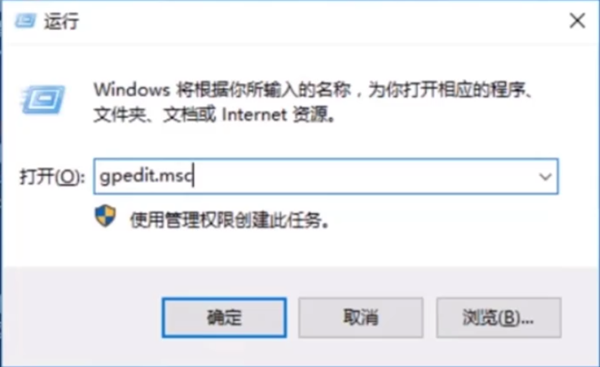
2、依次打开 计算机配置-Windows设置-安全设置-本地策略-安全选项。

3、右侧的窗口往下拉,找到“用户账户控制:以管理员批准模式运行所有管理员”,右键点击,选择属性。
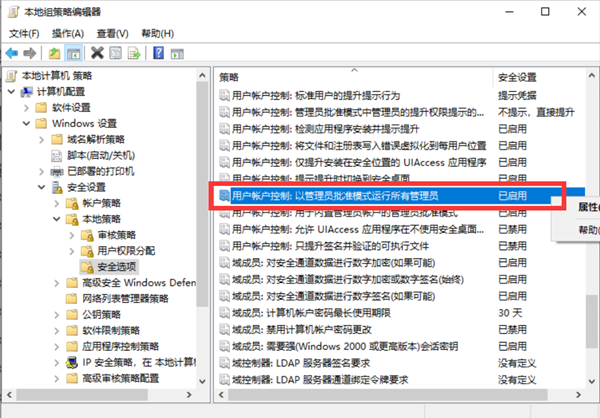
4、点击勾选“已禁用”,然后点击确定退出,重启电脑再运行程序,就不会再出现管理员阻止运行了。
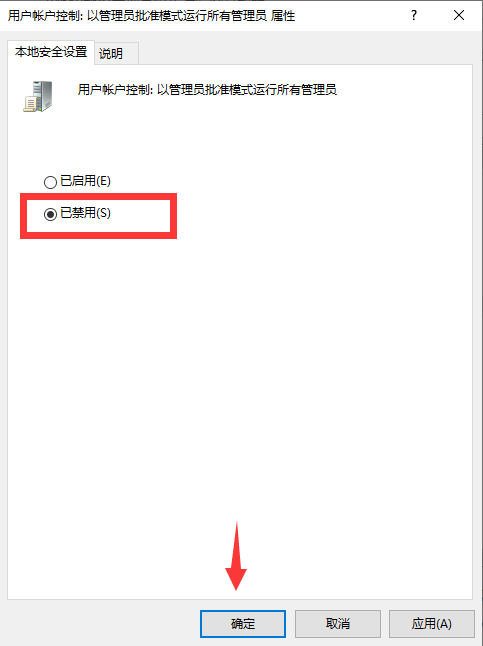
如果你的win10在运行程序的时候被提示“管理员已阻止你运行此应用”,你就可以试试小编介绍的方法了。
发表评论
共0条
评论就这些咯,让大家也知道你的独特见解
立即评论以上留言仅代表用户个人观点,不代表系统之家立场